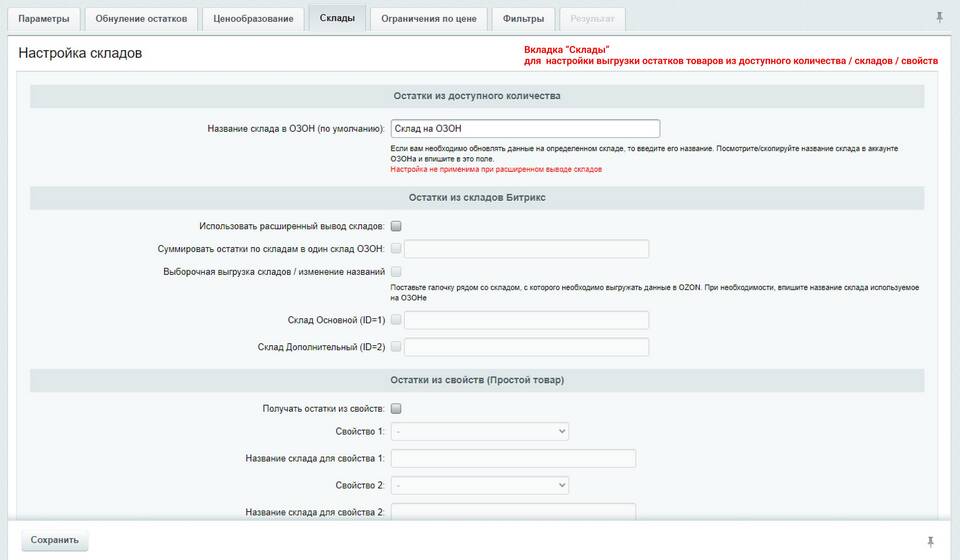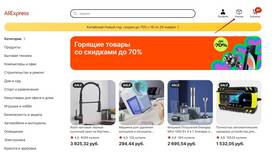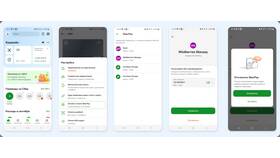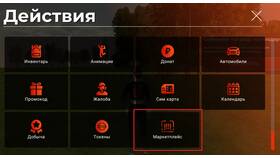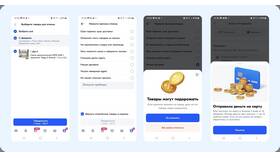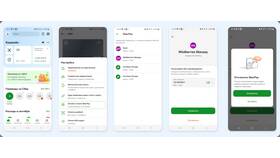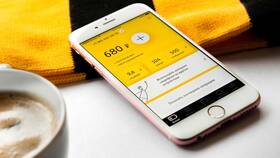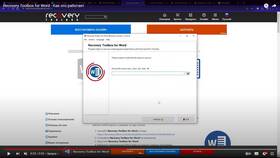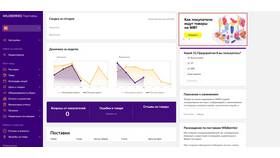История покупок на Ozon сохраняет информацию о всех заказах. Рассмотрим способы очистки истории или скрытия отдельных позиций.
Содержание
Возможности управления историей покупок
| Действие | Доступность |
| Полное удаление заказа | Недоступно |
| Скрытие отдельных товаров | Доступно через настройки |
| Очистка истории просмотров | Полностью доступно |
Как скрыть товары из истории покупок
Через мобильное приложение
- Откройте приложение Ozon и авторизуйтесь
- Перейдите в раздел "Мои заказы"
- Найдите нужный заказ и откройте детали
- Нажмите на три точки рядом с товаром
- Выберите "Скрыть из моих покупок"
Через веб-версию
- Зайдите на сайт Ozon под своей учетной записью
- Откройте "Кабинет" → "Мои заказы"
- Найдите нужный товар в списке покупок
- Нажмите "Скрыть товар" (если доступно)
Что происходит после скрытия товара
- Товар не отображается в основной истории
- Информация остается в системе Ozon
- Данные доступны в бухгалтерских документах
- Возможность восстановления через поддержку
Очистка истории просмотров
| Платформа | Инструкция |
| Мобильное приложение | Настройки → Очистить историю просмотров |
| Веб-сайт | Кабинет → История просмотров → Очистить все |
Важная информация
- Полное удаление данных о покупках невозможно
- Скрытые товары не влияют на рекомендации
- Информация о заказах требуется для гарантийных случаев
- Юридические документы остаются неизменными
Рекомендации
- Регулярно проверяйте настройки конфиденциальности
- Используйте гостевой режим для анонимных покупок
- Для сложных случаев обращайтесь в поддержку Ozon
Функциональность управления историей покупок может изменяться, актуальную информацию проверяйте в официальной справке Ozon.